Anuncio
Si ha sido usuario de Android durante varios años, puede pensar que conoce el menú de configuración de Android al revés. Después de todo, no hay forma de que accidentalmente haya pasado por alto una opción útil, ¿verdad?
Desafortunadamente, probablemente hayas pasado por alto algo. En estos días, el menú de configuración de Android es un extenso laberinto de menús y submenús. Es difícil encontrar las opciones más oscuras.
¿Pero cuáles de las configuraciones que has pasado por alto son útiles y cuáles pueden vivir en una oscuridad pacífica? Vamos a averiguar. (Según el fabricante de su dispositivo, es posible que algunas de estas configuraciones no estén disponibles).
1. Ampliación de pantalla
¿Alguna vez te encuentras con una fuente realmente pequeña o una imagen pequeña mientras navegas por la web?
Si está utilizando un navegador en una máquina de escritorio, es fácil acercar y mirar más de cerca. Y, por supuesto, Windows y macOS ofrecen un conjunto robusto de herramientas de accesibilidad
Una breve guía de las herramientas de accesibilidad de Windows 10Ya sea que tenga dificultades con la visión deficiente o quiera explorar el control del habla, Windows 10 ofrece muchas herramientas de accesibilidad para ayudarlo. Te mostramos dónde encontrarlos y cómo usarlos. Lee mas .En dispositivos móviles, es una historia diferente. Algunas páginas web le permiten usar el gesto de pellizcar para hacer zoom, mientras que otras no son compatibles con la función. Todo depende de cómo se codifique el sitio.
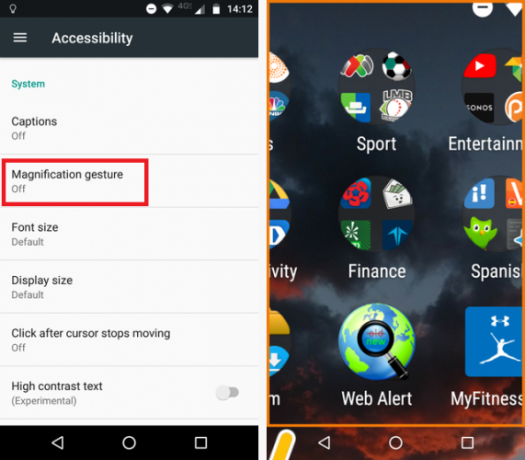
Android ofrece una solución. Abre el Configuraciones aplicación y navegue a Accesibilidad> Sistema> Gesto de aumento y deslice la palanca hacia el En posición.
Cuando esté habilitado, toque tres veces la pantalla para acercar y navegue arrastrando dos dedos alrededor de la pantalla. Puede ajustar el nivel de zoom pellizcando. Vuelva a tocar tres veces para volver a la vista estándar.
Alternativamente, toque tres veces la pantalla y mantenga su dedo presionado hacia abajo en el tercer toque. Hará zoom temporalmente en la pantalla hasta que suelte el dedo.
2. Invertir colores de pantalla
El menú de accesibilidad ofrece otras características útiles que veremos. En primer lugar, veamos cómo invertir los colores de la pantalla.
Para alguien con discapacidad visual, esto tiene ventajas obvias. Pero también es útil para todos los demás.
Solo piensa, ¿cuántas veces has deseado un la aplicación tenía un tema "oscuro" 14 aplicaciones de Android de temática oscura para tu teléfono inteligente AMOLEDSi tiene un teléfono inteligente Android con una pantalla AMOLED, debe aprovechar estas fantásticas aplicaciones que tienen temas oscuros. Lee mas ? ¿Y cuántas veces te has dado dolor en los ojos porque has usado una pantalla brillante en una habitación oscura? Claro, hay aplicaciones de terceros que pueden alterar la temperatura de color de la pantalla Las 5 mejores aplicaciones para administrar el brillo de la pantalla en AndroidLa configuración incorrecta del brillo de la pantalla puede causar fatiga y fatiga en los ojos. Es por eso que debería usar una de estas aplicaciones de brillo de pantalla de Android. Lee mas , pero esta es una alternativa nativa fácil de usar.
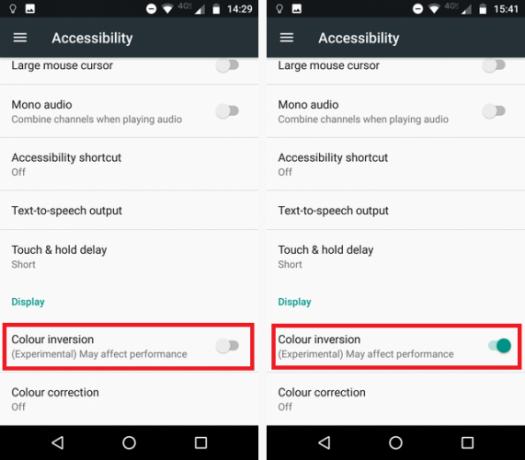
Para invertir la pantalla de tu Android, abre el Configuraciones aplicación e ir a Accesibilidad> Pantalla> Inversión de color. Deslice la palanca hacia el En posición para comenzar.
El uso de la función tiene un par de advertencias. En primer lugar, su dispositivo puede no funcionar tan eficientemente. En segundo lugar, no hay un acceso directo: tendrá que ir al menú Configuración cada vez que desee habilitar o deshabilitar la inversión.
3. Agregar más servicios de impresión
Ocasionalmente, es útil poder imprimir un documento desde su teléfono inteligente. Quizás haya olvidado una carta importante o necesite presentar una copia de su identificación.
Google Cloud Print ha sido parte del sistema operativo Android durante mucho tiempo. Sin embargo, a pesar de ser una característica a largo plazo, el servicio no se siente sólido. Los trabajos de impresión a menudo fallan, y si está utilizando una impresora antigua, agregarla a la aplicación es un proceso minucioso.
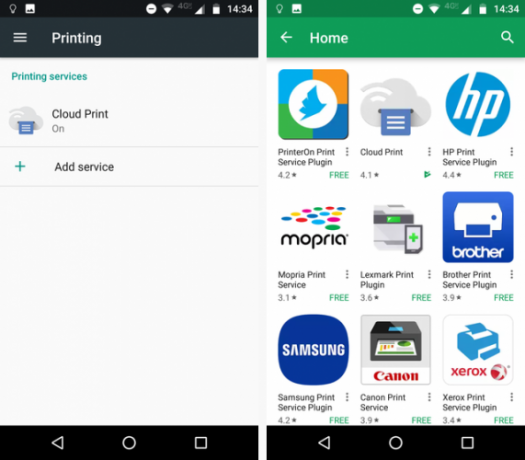
Por suerte, puedes fácilmente agregue más impresoras a sus dispositivos Google Cloud Print y alternativas para imprimir sobre la marchaGoogle Cloud Print le permite imprimir desde una ubicación remota. Aquí también le mostramos varias Google Cloud Print, alternativas para su computadora de escritorio o dispositivo móvil. Lee mas . Hay complementos disponibles de todos los principales fabricantes de impresoras, incluidos HP, Brother, Canon, Xerox y Epson. También hay algunas aplicaciones de terceros entre impresoras para elegir.
Para agregar un complemento de impresora, vaya a Configuración> Impresión> Agregar servicio. Aparecerá una lista de todos los complementos disponibles. Para agregar uno a su teléfono, toque el icono y haga clic Instalar en pc.
4. Hacer visibles las contraseñas
Si sigue la etiqueta de seguridad adecuada, tu contraseña debe ser larga Cómo crear una contraseña segura que no olvidará¿Sabes cómo crear y recordar una buena contraseña? Aquí hay algunos consejos y trucos para mantener contraseñas seguras y separadas para todas sus cuentas en línea. Lee mas , use una combinación de números y letras, incluya mayúsculas y minúsculas, y use algunos caracteres especiales.
En el papel, eso suena genial. En la práctica, es molesto, especialmente en un dispositivo móvil. Se necesita mucho tiempo para ingresarlo cuando usa un teclado en pantalla. Peor aún, ni siquiera sabe si cometió un error; su teléfono generalmente oculta su contraseña con estrellas o puntos.
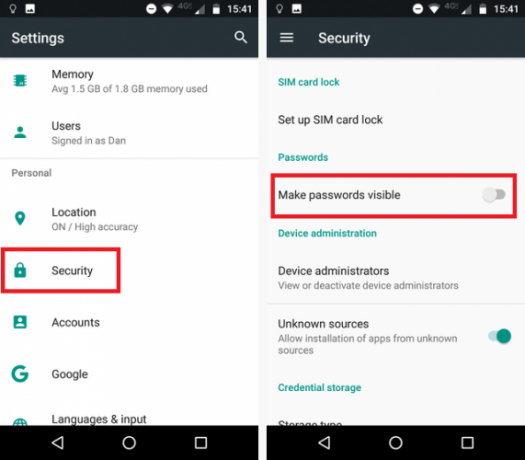
Si descubre que tiene que volver a ingresar constantemente las contraseñas debido a errores tipográficos, esta configuración podría ser adecuada para usted. Habilitarlo significará que su contraseña será visible en la pantalla en texto plano.
Para hacer visibles todas sus contraseñas, vaya a Configuración> Seguridad> Contraseñas> Hacer visibles las contraseñas y deslice la palanca hacia el En posición.
Advertencia: Esta configuración tiene implicaciones de seguridad obvias. Si lo habilita, asegúrese de que nadie esté mirando por encima de su hombro cuando use su banca en línea u otros servicios sensibles.
5. Establezca su ciclo de facturación
Aunque la tendencia global general es hacia una asignación de datos ilimitada en su contrato de teléfono celular, hay muchos operadores, especialmente en los Estados Unidos, que restringen su asignación.
Si superas tu asignación 4 formas de reducir el uso de datos de Internet móvil con aplicaciones de AndroidPuede reducir el uso de datos móviles sin hacer nada diferente en su dispositivo Android, ¡solo use estas aplicaciones! Lee mas , se verá obligado a pagar un complemento costoso para mantenerlo en línea, o recibirá una descarga cuando llegue su factura.
Si configura su ciclo de facturación, puede controlar la cantidad de datos que está utilizando durante el período de 30 días y ajustar su uso en consecuencia.
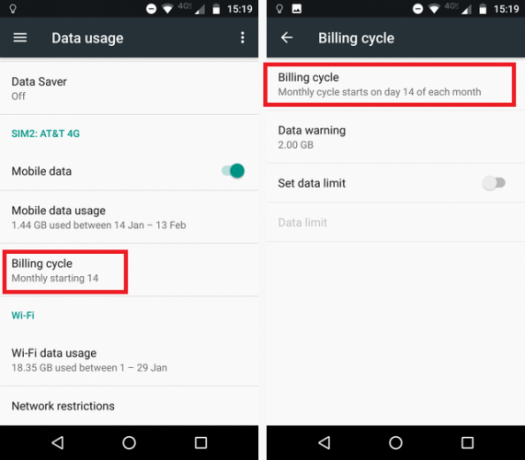
Para configurar la fecha de su factura, vaya a Configuración> Uso de datos> Ciclo de facturación> Ciclo de facturación. En este menú, también puede elegir si recibe advertencias cuando se acerca a su límite e incluso deshabilitar los datos móviles por completo si lo supera.
Para ver cuántos datos ha utilizado en un período determinado, toque Uso de datos móviles. Podrá ver un gráfico ordenado que le muestra qué días su uso fue inusualmente ligero o pesado.
6. Retraso de tocar y mantener
Para la configuración final, volvemos al menú Accesibilidad. ¿Sabía que era posible cambiar cuánto tiempo necesita mantener el dedo presionado durante una "presión larga"?
Si con frecuencia necesita acceso al menú contextual copiar y pegar, establecer el tiempo en la opción más corta disponible es un gran ahorro de tiempo.
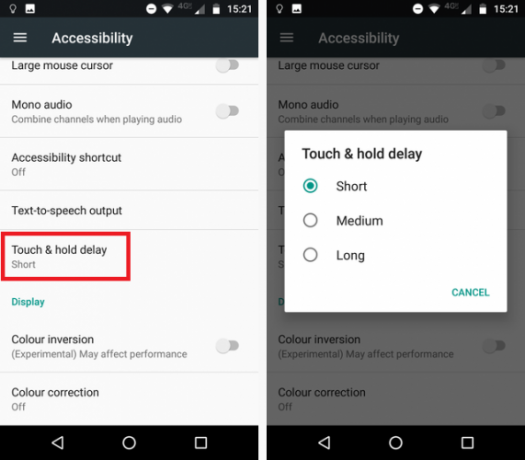
Para hacer su selección, abra el Configuraciones aplicación y navegue a Accesibilidad> Sistema> Retraso de tocar y mantener. Puedes elegir Corto, Medioo Largo.
¿Qué otras configuraciones de Android son útiles?
En este artículo, le presentamos seis configuraciones de Android infrautilizadas y poco apreciadas en su dispositivo.
¿En qué opciones poco conocidas confías todos los días? Deje sus pensamientos, ideas y sugerencias en los comentarios a continuación.
Dan es un expatriado británico que vive en México. Es el editor gerente del sitio hermano de MUO, Blocks Decoded. En varias ocasiones, ha sido editor social, editor creativo y editor financiero de MUO. Puede encontrarlo deambulando por el piso de exhibición en el CES en Las Vegas todos los años (¡gente de relaciones públicas, comuníquese!), Y hace muchos sitios detrás de escena...